検索結果に表示させる方法
自分のサイトを作りプレビューで出来上がりを見て完成したら「公開する」を押して完成となりますが、すぐに検索サイトで調べても自分のサイトが見つからないと思います。
しばらく待つ事によっても表示されるのですが、自分で頑張って作ったサイトなので、なるべく早く見てもらいたいと思う方がほとんどだと思います。
すぐにでも載せたいのですが、まずは載るまでの仕組みを知っておきましょう。
Googleがページをインデックス(INDEX)させる仕組み
Googleの様な検索エンジンは「クローラー」と呼ばれる自動巡回プログラムを使っています。
このクローラーを使い世界中のサイトに巡回をさせています。
この自動巡回プログラムを使って世界中のサイト情報を自動的に取得してデーターベースに保存しています。
巡回はどのように行っているのか?(クローラー)
クローラーはリンク(aタグ)を辿って色々なサイトを巡回しながら移動しています。
リンクを辿って移動をしているので、どこからもリンクされていないページがあるとクローラーは、そのページを見つける事が出来ないかもしれません。
クローラーが巡回に来なければ、そのページはいつまで経ってもインデックスしてもらえず、検索結果に出てくる事がないのです。
このままでは頑張って作った自分のサイトが検索されない恐れがあるので、インデックスしてもらうにはどうすればいいのか?どの様な方法があるのか?解説していきたいと思います。
インデックス(INDEX)させる方法
クローラーが来ているサイトにリンクを貼ってもらう。
クローラはリンクを辿って巡回する事になるので、既に巡回しに来ているサイト(インデックス済みのサイト)に自分のサイトのURLを貼ってもらうという手段もあります。
自分の制作しているサイトが既に巡回しに来ているサイトと同じような内容であれば貼ってもらう事も出来るとは思いますが、なかなかに難しいと思います。
Google Search Consoleを使う
Googleのサービスの一つにGoogle Search Consoleがあります。
このサービスはサイト運営者の為にあり登録するとサイト運営に役立つ様々な情報を得ることができます。
このサービスに自分の作りあげたサイトのURLを登録してクローラーに巡回に来てもらう様に設定する事が出来ます。
検索結果を載せない様にする方法(NOINDEX)
検索結果を載せる方法があるなら、その逆の載せない方法もあります。
載せる方法インデックス(INDEX)・載せない方法ノーインデックス(NOINDEX)
NOINDEXにした場合は、NOINDEXに設定した場所は載る事なくINDEXに設定してある場所だけが検索結果に載る様になります。
プラグインなどの設定の中に細かくINDEX、NOINDEXする項目があるので不要な部分はNOINDEXにしておきましょう。
NOINDEXする時の注意
いくら待っても自分のサイトが検索結果に載らない場合は、このNOINDEXのチェックがどこについているのか確認する事をお勧めします。
載せるのに不要な部分にNOINDEXしたつもりが、載せなくてはならない部分にまでNOINDEXのチェックをプラグインなどでしてしまっている可能性もありますので、確認した方がいいと思います。
インデックス(INDEX)されているかの確認方法
インデックスされているかの自分での確認方法
Google Search ConsoleでURLを登録してインデックスはしたけど、実際どうなのかはわからないと思います。(このサイトで登録していれば大丈夫だと思いますが。)
もし気になる場合は調べる方法があります。
Googleの検索窓に自分のサイトのURLを貼り付けて検索するだけです。ただそのURLの前に「site:」を先頭につけて検索をします。
site:https://〇〇〇 の様に入力します。
site:を付けて検索をすると、そのURLのページだけを厳密に検索する事が出来るのでインデックスされているのかの確認が出来ます。
そのURLページが検索結果に出てきたのであれば、そのページはインデックスされている事になります。
それとは反対に検索結果に出てこない場合はインデックスされていない事になるので、どの様な検索をしてもそのページが検索結果に出てくる事は100%ありません。
NOINDEXになっていないか確認をしてみましょう。
検索エンジンでの検索方法の違い(PC・スマホ)
Google Search Consoleでインデックスも出来て検索結果には自分のサイトが表示されたのに、スマホで検索すると自分のサイトが表示されない事があります。
パソコンのYahoo!やGoogleでは検索して自分のサイトを表示する事が出来たのに、スマホのドコモやauのページでは自分のサイトが検索出来ない事があります。
ドコモやauの標準スタートページにある検索機能は「Powered By Google」となっていてGoogleからの提供ではあるのですが、普通のGoogle検索とは若干異なります。特に新しいページが反映されるのにタイムラグがみられることがあります。
なのでパソコンでの検索とスマホでの検索を両方してみてください。
Powered By Googleとは?
Powered By Googleとは何か?小さい字で書かれています。スマホの検索にも書かれています。
これは何なのかを調べてみたところ、Googleの関連コンテンツ広告でした。
Google AdSense広告で配置する事でユーザー好みや目的などに合わせて関連ページが表示されてPV向上や広告収入の増加に繋げられるという物です。
これを使うのにはGoogleからの承認が必要になります。
承認と言っても簡単な審査ですぐに使える様になる物ではなく、サイトのトラフィック数やページ数によってGoogle独自で定める条件を満たした場合に、自動的に承認されて関連コンテンツユニット配置の提案が受けられる様になります。
承認されているかどうかはGoogle AdSenseアカウント管理ページの「広告の設定」から確認する事が可能です。
承認許可の条件を満たすには並みのサイトでは駄目なようで、この基準についても約100記事を書いて月間に約5000PVで承認されたという人もいれば約80記事で月に約15000PVで通ったという方もいる様です。
なので、この〇記事の〇PVで承認されるというのが特定されていません。最低でも記事数が50で月間PV数が5000は必要なのではないかと思われます。
一時期に比べると、かなり基準が緩和されたという声もあります。
これに承認されるには、かなり努力が必要になりますね。
スマホでYahoo!やGoogle検索に自分のサイトを載せる為に必要な事。
Powered By GoogleがGoogle AdSenseである事とスマホでの検索にPowered By Googleが使われている事を含めて考えるとすると…
- Powered By Googleを使える様にする為にGoogle AdSenseの登録が必要
- Powered By Googleで承認をもらうには、記事数と月間PV数が必要
- Powered By Googleを使ってのスマホ検索でサイトを載せるには、上の条件を満たす必要がありそう。
記事数も月間PV数も少ない私のサイトが自分で検索して見つからない理由が、こんな感じで検索結果に載らないのだろうと納得しました。今も載りませんが!(涙目)
「サイトマップがHTMLページです。サポートされている形式のサイトマップを使用してください。」と説明が出る
Google Search Consoleでサイトマップ使うには「XML形式」のサイトマップが必要になります。
簡単にまとめると、HTML形式でサイトマップに提出しても内容を読むことが出来ず、XML形式でお願いします!とGoogleが言っていることなので、XML形式にしない限りサイトマップは自分のホームページを登録してくれる事はありません。
XML形式に変換してくれるプラグインを使って登録しましょう。All in One SEOやJetpackなど。
URLでインデックス登録をしたけど、サイトマップに登録していない方
1つずつURLを登録してクローラーに来てもらい登録していくのもいいのですが、サイトマップを作ってまとめて登録と記事を作ったら自動で送られるプラグインなどの設定をしておくのをお勧めします。
まとめ
頑張って作った自分のサイトですから見てもらいたい物ですし、Google Search Consoleに登録しましょう!
載せたい部分と載せたくない部分でのNOINDEXチェックミスは気を付けましょう。
スマホで自分のサイトを検索するにはハードルが高めのようですね…(予想なので間違えてたらごめんなさい)
自分で調べた結果こんな感じになりました。
違う結果がわかりましたら更新していこうかと思います。
長文になってしまいましたが、ここまでお付き合い頂きありがとうございます。次の記事も頑張って書いていきたいと思います。
では、また違う記事でお会いしましょう。【ひでちゃんより。】
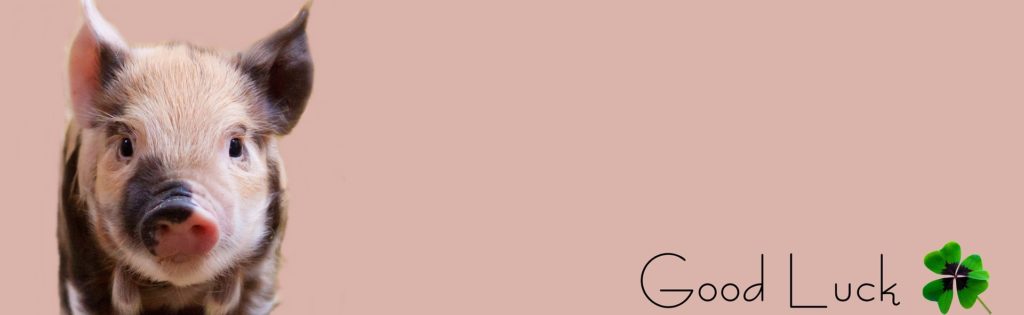



コメント